o Controlador DualSense é a atração principal do PS5, literalmente dando a você a sensação de próxima geração em suas mãos. É difícil articular a experiência sem tentar por si mesmo, mas felizmente o Playroom do Astro pré-instalado pode levá-lo em um tour maravilhoso de sua funcionalidade.
No entanto, se você não está familiarizado com os controladores do PlayStation, este guia lhe dará um detalhamento de tudo que você precisa saber.
O que todos os botões DualSense fazem?

O DualSense difere das iterações anteriores dos controladores PlayStation DualShock com um pouco de volume adicionado, mas ainda assim tem um layout semelhante de botões do DualShock 4:
- Varas de controle analógicas duplas, cada uma agindo como um botão clicável (ou seja, L3 ou R3)
- Dividir direcional à esquerda
- 4 botões de rosto com os símbolos icônicos do PlayStation à direita, mas sem suas cores usuais. Ao navegar na IU do sistema, Cross é para confirmar, enquanto Circle é para cancelar
- Touchpad: retirado do DualShock 4, pode ser usado de maneira semelhante aos touchpads de laptops para navegação e também pode ser clicado em ambos os lados. Alguns jogos podem até usar os lados esquerdo e direito do touchpad como botões separados
- Botão PlayStation: semelhante ao botão home dos controles anteriores, mas agora é um botão em forma de PlayStation. Pressioná-lo abre o Centro de controle para navegação rápida para coisas como cartões de atividades e notificações durante o jogo. Segure para ir ao menu da tela inicial para acessar outros jogos, aplicativos de mídia, bem como configurações
- Botão Criar: à esquerda do touchpad com três linhas disparando como um flash, é como o botão Compartilhar do PS4, onde você pode fazer capturas de tela, vídeos e ter acesso rápido à Galeria de mídia
- Botão Opções: à direita do touch pad com três linhas horizontais acima dele, é o mesmo que o botão Opções no PS4, geralmente para pausar ou entrar em um menu de jogo. Ao navegar pela IU do sistema, ao destacar certos objetos, como um jogo ou captura de tela, pressionar Opções abrirá um menu suspenso de opções que você pode selecionar
- Botões de ombro: na parte superior do DualSense estão os botões de ombro L1, L2, R1 e R2. L1 e R1 são botões digitais, enquanto L2 e R2 são novos gatilhos adaptativos. Por padrão, os últimos são acionadores analógicos, mas podem mudar dependendo do contexto, como aumentar a resistência
Como silenciar o microfone embutido do controlador PS5
O DualSense tem seu próprio microfone embutido, o que significa que você pode participar de um bate-papo com voz online assim que sai da caixa, enquanto também permite outros novos recursos, como ditado de voz em vez de digitar mensagens com o teclado na tela.
No entanto, haverá momentos em que você não vai querer usar o microfone quando estiver online. Você pode fazer esses ajustes em Configurações, mas uma maneira muito mais fácil é no próprio controlador. Há uma luz logo abaixo do botão em forma de PlayStation no centro, mas também é um botão. Basta pressionar e uma luz âmbar acenderá para indicar que seu microfone foi silenciado. Na tela, um ícone também aparece no canto superior direito da tela.

Se, por outro lado, você preferir usar seu próprio microfone, como de um fone de ouvido para jogos, o PS5 mudará automaticamente para outra fonte de microfone no momento em que for conectado ao PS5, por cabo ou emparelhado sem fio. Isso pode ser ajustado em Configurações em Som.
Como alterar o volume do alto-falante integrado do DualSense
Como o DualShock 4, o DualSense também tem um alto-falante embutido, mas combinado com os recursos exclusivos de rumble e Adaptive Triggers, pode criar uma experiência de jogo ainda mais envolvente, conforme demonstrado no Astro’s Playroom.
Mas se você quiser ajustar o volume ou apenas não gosta de sons vindos de seu controlador, você pode fazer isso acessando Configurações e selecionando Som.
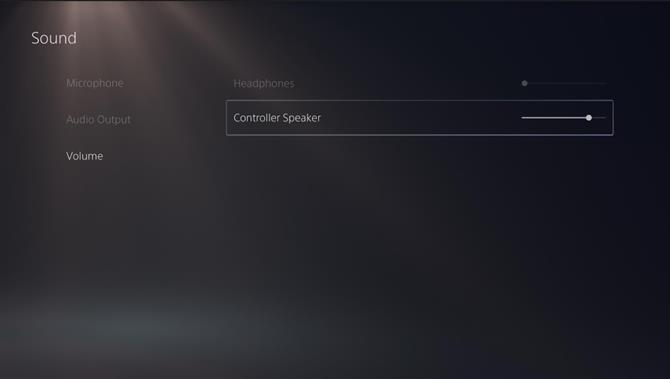
Vá para Volume e selecione Alto-falante do controlador e você pode aumentar ou diminuir o volume. Aqui também é onde você pode ajustar o volume dos fones de ouvido, que ficarão esmaecidos se nenhum deles estiver conectado. Se, por outro lado, você conectou um par de fones de ouvido, o alto-falante do controlador ficará automaticamente cinza, o que significa que nenhum som deve sair do alto-falante integrado do seu controlador quando você estiver usando fones de ouvido.
Como ligar ou desligar os gatilhos adaptativos DualSense
Os Adaptive Triggers foram comercializados como uma forma mais envolvente de jogar, aumentando a pressão ao puxar as cordas de um arco ou criando a sensação de uma arma emperrada. Mas talvez isso não seja para você, ou você prefere que seja reduzido, ou torna os acionadores inacessíveis para você.
Felizmente, você pode desligar isso em Configurações.
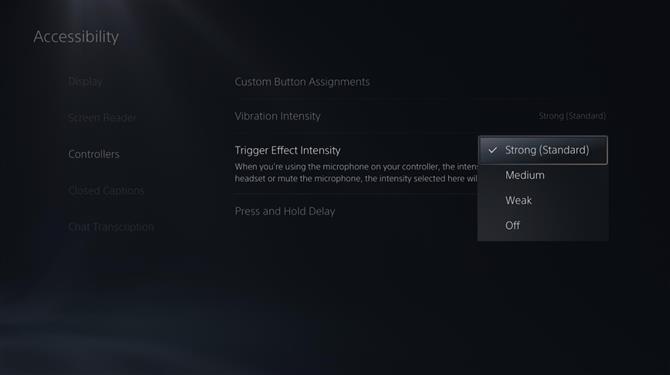
Você deseja ir para Acessibilidade e, em seguida, para Controladores. A partir daqui, selecione Trigger Effect Intensity onde os triggers são, por padrão, definidos como Strong (Standard). Você pode ajustar isso para Médio, Fraco ou apenas desligá-lo completamente.
Como carregar seu controlador DualSense
O DualSense tem uma duração de bateria consideravelmente melhor do que o DualShock 4, embora varie dependendo da frequência com que os Adaptive Triggers, rumble e alto-falantes são usados, com relatos de que dura apenas algumas horas ao jogar no Astro’s Playroom.
Felizmente, recarregar o controlador é muito simples. Tal como acontece com a maioria dos controladores e outros dispositivos modernos, o DualSense tem uma porta USB-C na parte superior e você pode usar o cabo USB incluído com o PS5 para conectar a qualquer uma das portas USB-A do console, incluindo uma na frente. Se você tiver seu próprio cabo USB-C para USB-C, também pode conectá-lo à porta USB-C, que deve recarregar o controlador ainda mais rápido.
Você pode ficar de olho na duração da bateria de seu DualSense facilmente pressionando o botão PlayStation para abrir o Centro de Controle, onde você deve ser capaz de ver um ícone de um controlador com um medidor de bateria próximo a ele. Também será animado para indicar quando o controlador está sendo carregado pelo PS5.
Mas como o USB-C pode ser usado em qualquer número de dispositivos, não há nada que impeça você de conectar o DualSense em qualquer outro lugar para carregá-lo, especialmente se o PS5 estiver desligado. Alternativamente, se você estiver sentado longe de seu PS5 e não quiser se preocupar em ficar sem bateria durante uma longa sessão, você não deve ter problemas para conectá-lo a um banco de energia portátil.
Como o DualShock 4, o DualSense tem pinos de carregamento embaixo, onde seu fone de ouvido também está localizado. Isso significa que você pode colocar o controlador em uma base de carregamento, o que pode ser melhor se você possuir mais de um controlador. Se você tinha um dock de carregamento para o PS4, infelizmente não será possível usá-lo para o PS5, pois os pinos de carregamento são diferentes no DualSense, sem mencionar que o controlador tem um formato diferente e não cabem de qualquer maneira.
